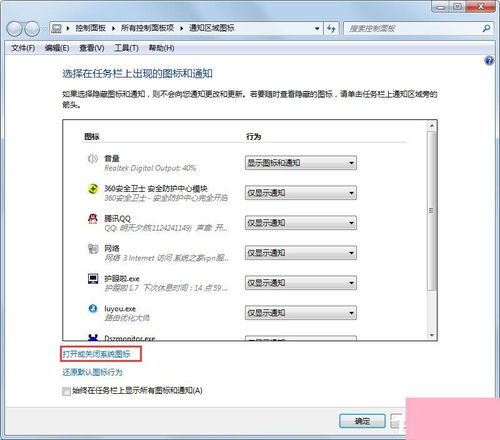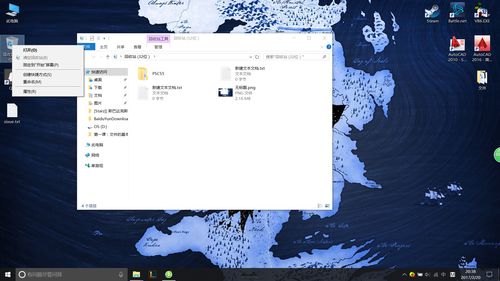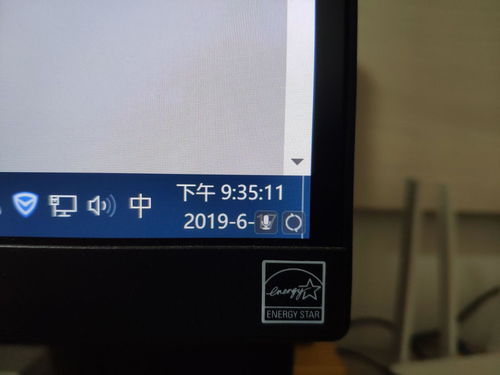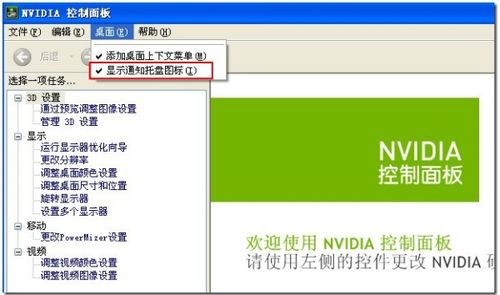电脑右下角的声音图标消失了该怎么恢复?
如果你的电脑右下角的声音图标突然不见了,可能会让你感到困惑和不便。毕竟,这个图标是我们日常调整音量、选择播放设备和查看声音设置的重要入口。别担心,这种情况在Windows操作系统中并不罕见,通常可以通过一系列简单的步骤来解决。接下来,我将详细介绍几种常见的解决方法,帮助你找回电脑右下角的声音图标。
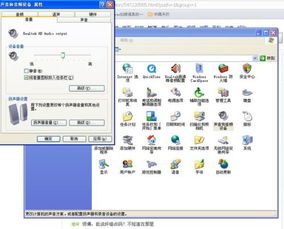
首先,我们可以尝试通过系统设置来恢复声音图标。在Windows 10或Windows 11系统中,右键点击任务栏的空白区域,选择“任务栏设置”。在弹出的窗口中,向下滚动并找到“通知区域”或“通知和操作”部分。在这里,你会看到一个名为“选择哪些图标显示在任务栏上”的选项。点击进入后,你会看到一个列表,列出了所有可以显示在任务栏通知区域的图标。找到“音量”或“声音”相关的选项,确保其开关是打开的。如果开关是关闭的,打开它,声音图标应该会立即出现在任务栏的右下角。

如果以上方法没有解决问题,可能是因为声音图标被隐藏或禁用了。此时,我们可以尝试通过控制面板来恢复它。首先,按下“Win + R”键打开运行窗口,输入“control”并按回车,以打开控制面板。在控制面板中,选择“外观和个性化”,然后点击“任务栏和导航”。在任务栏设置中,点击“通知区域”下的“自定义”按钮。在这里,你会看到一个与任务栏通知区域图标相关的列表。找到与声音相关的图标(通常是“音量”或“小喇叭”图标),然后选择“显示图标和通知”或“仅显示通知”。完成这些设置后,点击确定,声音图标应该就会重新出现在任务栏上了。
除了系统设置和控制面板,我们还可以通过注册表编辑器来恢复声音图标。但请注意,直接修改注册表是一项高风险操作,如果操作不当可能会导致系统不稳定或崩溃。因此,在执行以下步骤之前,请务必备份你的注册表或创建一个系统还原点。要打开注册表编辑器,请按下“Win + R”键,输入“regedit”并按回车。在注册表编辑器中,导航到以下路径:
`HKEY_CURRENT_USER\Software\Classes\Local Settings\Software\Microsoft\Windows\CurrentVersion\TrayNotify`
在TrayNotify文件夹中,你可能会看到一个名为“IconStreams”的键和一个名为“PastIconsStream”的键。右键点击这两个键,选择“删除”。完成后,关闭注册表编辑器并重启你的电脑。这将强制Windows重新创建任务栏通知区域的图标缓存,可能会让消失的声音图标重新出现。
如果你对直接修改注册表感到不安,或者上述方法都没有解决问题,你还可以尝试使用Windows自带的故障排除工具。按下“Win + I”键打开设置应用,然后选择“更新和安全” > “疑难解答”。在疑难解答页面中,找到并点击“播放音频”选项下的“运行疑难解答”按钮。系统会自动检测与音频相关的问题,并尝试修复它们。虽然这个过程不一定能解决声音图标消失的问题,但它有可能修复其他与音频相关的故障,从而间接地帮助你找回声音图标。
此外,确保你的声卡驱动程序是最新的也很重要。过时的或损坏的驱动程序可能会导致声音图标不显示或其他音频问题。你可以通过设备管理器来检查并更新声卡驱动程序。首先,右键点击任务栏上的“开始”按钮,选择“设备管理器”。在设备管理器中,找到“声音、视频和游戏控制器”部分,展开它,并右键点击你的声卡设备(通常是带有“Realtek”或“Intel”等字样的设备)。选择“更新驱动程序软件”,然后选择“自动搜索更新的驱动程序软件”。Windows将尝试在线查找并安装最新的驱动程序。如果它找到了一个更新,按照提示完成安装即可。
如果你怀疑声音图标的消失可能与某个特定的系统更新或应用程序安装有关,尝试进行系统还原也是一个不错的选择。按下“Win + S”键打开搜索框,输入“创建还原点”并打开相应的设置。在这里,你可以看到一个名为“系统保护”的选项卡。如果之前已经创建了系统还原点,你可以选择它并点击“系统还原”按钮来还原系统到之前的状态。请注意,这将撤销自上次还原点以来所做的所有更改,包括安装的程序、驱动程序和系统更新。因此,在执行系统还原之前,请确保你已经备份了所有重要的数据和文件。
如果以上所有方法都没有成功找回声音图标,并且你确信这是由于某个第三方应用程序或服务导致的,你可以尝试在安全模式下启动你的电脑。在安全模式下,Windows只会加载最基本的驱动程序和服务,这有助于确定问题是否由某个第三方软件引起。要进入安全模式,请按下“Win + I”键打开设置应用,选择“更新和安全” > “恢复”,然后点击“立即重启”按钮下方的“高级启动”选项。在高级启动菜单中,选择“疑难解答” > “高级选项” > “启动设置” > “重启”。在重启后出现的启动设置菜单中,选择“启用安全模式”或“启用带网络连接的安全模式”。在安全模式下,你可以尝试卸载最近安装的应用程序或驱动程序,或执行其他故障排除步骤来找出问题的根源。
总之,当你的电脑右下角的声音图标不见了时,不必过于担心。通过上述几种方法,你很有可能能够找回这个重要的图标并恢复正常的音频功能。记得在尝试任何解决方案之前备份你的数据和注册表(如果需要直接修改注册表的话),并在操作过程中保持耐心和细心。希望这篇文章能帮助你解决问题!
- 上一篇: 中国电信宽带网速在线测试指南
- 下一篇: 《拳皇13》PC版:轻松设置键盘按键,打造专属格斗体验!
-
 桌面右下角声音图标缺失,如何恢复?新闻资讯12-07
桌面右下角声音图标缺失,如何恢复?新闻资讯12-07 -
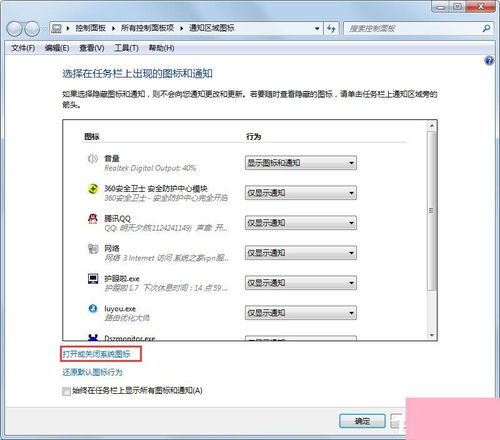 恢复消失的电脑声音图标:驱动安装指南新闻资讯12-30
恢复消失的电脑声音图标:驱动安装指南新闻资讯12-30 -
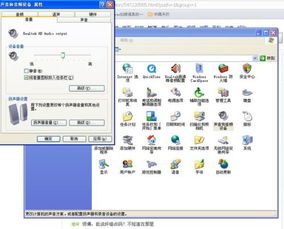 找回消失的电脑右下角声音图标,轻松解决你的困扰!新闻资讯03-02
找回消失的电脑右下角声音图标,轻松解决你的困扰!新闻资讯03-02 -
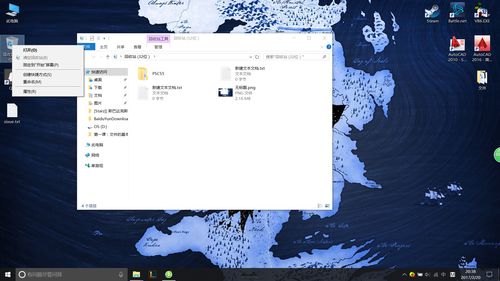 桌面回收站不见了该怎么办?新闻资讯06-07
桌面回收站不见了该怎么办?新闻资讯06-07 -
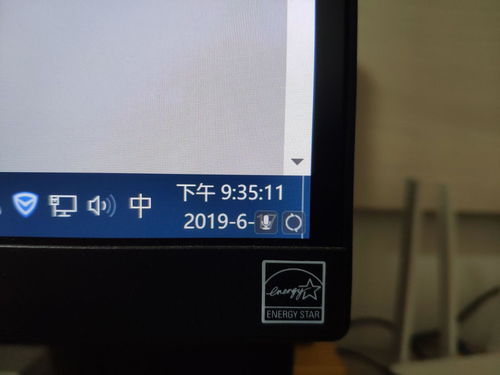 如何解决电脑桌面右下角小喇叭图标消失的问题新闻资讯04-20
如何解决电脑桌面右下角小喇叭图标消失的问题新闻资讯04-20 -
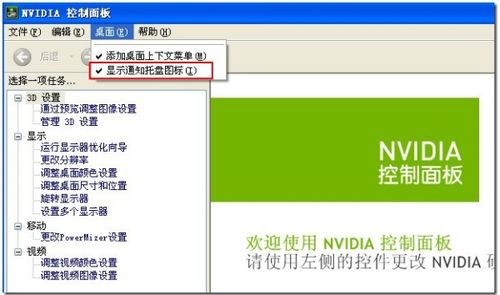 电脑右下角NVIDIA控制面板消失了该如何解决?新闻资讯12-02
电脑右下角NVIDIA控制面板消失了该如何解决?新闻资讯12-02